如何统一设置ppt字体样
- 格式:doc
- 大小:74.00 KB
- 文档页数:1
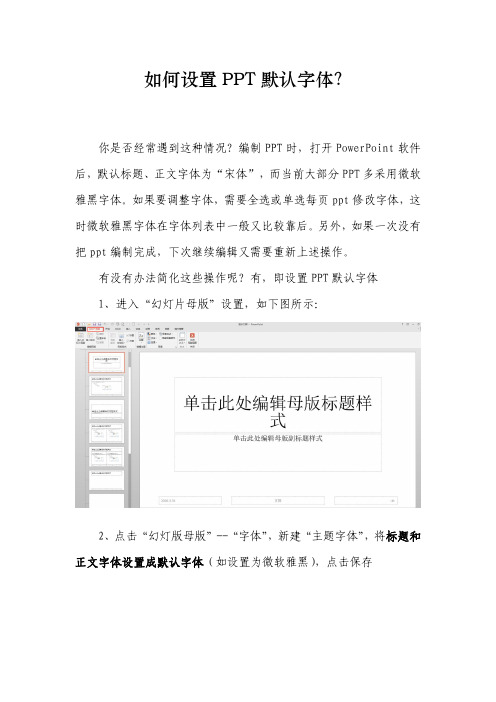
如何设置PPT默认字体?
你是否经常遇到这种情况?编制PPT时,打开PowerPoint软件后,默认标题、正文字体为“宋体”,而当前大部分PPT多采用微软雅黑字体。
如果要调整字体,需要全选或单选每页ppt修改字体,这时微软雅黑字体在字体列表中一般又比较靠后。
另外,如果一次没有把ppt编制完成,下次继续编辑又需要重新上述操作。
有没有办法简化这些操作呢?有,即设置PPT默认字体
1、进入“幻灯片母版”设置,如下图所示:
2、点击“幻灯版母版”--“字体”,新建“主题字体”,将标题和正文字体设置成默认字体(如设置为微软雅黑),点击保存
3、关闭幻灯版母版
4、保存当前幻灯模板为主题:“设计”--“保存当前主题”
5、OK,大功告成了。
以后编制PPT时,首先选择主题,然后再编制内容,这时插入文本框的字体格式均为默认字体格式了。

PPT中的文字格式不统一应该如何处理在PPT制作过程中,文字格式的统一性非常重要,它能够增加演示内容的易读性、专业度和视觉效果。
然而,在实际操作中,很多人往往忽略了文字格式的统一,导致PPT呈现出杂乱无章的感觉。
本文将介绍一些处理PPT中文字格式不统一的方法,帮助读者提升PPT的整体质量和可读性。
1. 选择合适的字体和字号在PPT中使用合适的字体和字号非常重要,可以使文字更加易读和清晰。
避免在一个演示文稿中使用过多的字体,建议选择一到两种主要字体作为整体文稿的基调。
同时,字号的统一也很关键,确保标题、正文和注释等文本元素的字号大小相适应,避免出现字号差异过大的情况。
2. 统一字体的粗细和倾斜为了确保文字格式的统一,要注意保持字体的粗细和倾斜程度一致。
如果PPT中出现了不同粗细或倾斜程度的字体,可以使用文字工具栏中的格式刷功能进行修正。
通过选中一个统一的文字样式,然后单击格式刷按钮,再用格式刷将其他文字样式调整为一致。
3. 规范间距和对齐方式间距和对齐方式的规范使用也是保持文字格式统一的关键因素之一。
确保标题、正文和标点符号之间的间距一致,并采用合适的对齐方式,如左对齐或居中对齐。
可以使用PPT工具栏上的对齐方式按钮来快速调整文本对齐。
另外,要注意段落缩进的一致性,确保整个演示文稿中的段落缩进风格保持一致。
4. 统一颜色和背景颜色和背景的统一也能有效提升PPT文稿的整体效果。
在选择字体颜色时,尽量使用与背景相对应的颜色,以保证文字清晰可读。
另外,当选择不同颜色的字体时,要注意保持颜色一致性,以避免PPT文稿呈现出过于花哨或杂乱的感觉。
5. 制作样式模板建立样式模板是处理PPT文字格式不统一的一种高效方式。
通过预设好标题、正文、副标题等样式模板,可以在制作PPT时直接套用相应样式,从而使整个PPT文稿在字体样式上保持一致。
同时,制作样式模板也可以提高工作效率,减少重复劳动。
6. 预览和校对在制作PPT时,预览和校对是非常重要的步骤。

前言一个完整专业的演示文稿,有很多地方需要统一进行设置:幻灯片中统一的内容、背景、配色和文字格式等等。
这些统一应该使用演示文稿的母版、模板或主题进行设置。
如何让他们协调有序呢?母版加模板:共性与个性起舞在ppt2007 演示文稿设计中,除了每张幻灯片的制作外,最核心、最重要的就是母版的设计,因为它决定了演示文稿的一致风格和统一内容,甚至还是创建演示文稿模板和自定义主题的前提。
ppt2007的母版有两个最明显的改变:设置了“主母版”,并为每个版式单独设置“版式母版”(还可创建自定义的版式母版)。
要把“主母版”看成演示文稿幻灯片共性设置的话,“版式母版”就是演示文稿幻灯片个性的设置。
主母版设计“ 主母版”能影响所有“ 版式母版”,如有统一的内容、图片、背景和格式,可直接在“主母版”中设置,其他“版式母版”会自动与之一致。
版式母版设计包括标题版式、图表、文字幻灯片等,可单独控制配色、文字和格式。
模板的创建母版设置完成后只能在一个演示文稿中应用,想一劳永逸、长期应用吗?就把母版设置保存成演示文稿模板吧。
“保存”为“ 演示文稿设计模板(*.pot)”即可。
在ppt2007 中,模板创建完成后,需要通过“ 主题”来进行应用。
主题:让外观锦上添花ppt主题是一组统一的设计元素,包括背景颜色、字体格式和图形效果等内容。
利用设计主题,可快速对演示文稿进行外观效果的设置,母版和设计模板就可以当作一种主题。
主题颜色它由8种颜色组成,包括背景、文字强调和超链接颜色。
“主题颜色”按钮中的颜色代表当前文本和背景颜色,若单击下拉列表可以看到很多自带的配色组合,还可自定义配色。
主题字体主要是快速设置母版中标题文字和正文文字的字体格式,自带了多种常用的字体格式搭配,可自由选择。
主题效果“主题效果”主要是设置幻灯片中图形线条和填充效果的组合,包含了多种常用的阴影和三维设置组合。
演示文稿中所有图形都会制作成统一风格的效果。
在图形较多或选择了设计主题背景的幻灯片中,若对当前配色不满意,可通过“主体颜色”更改整体配色。

ppt中存在的问题一、PPT中存在的问题及其影响1. 字体大小不一致在制作PPT时,往往会出现字体大小不一致的情况。
这可能是因为使用了不同的字号设置或者复制粘贴文本时未进行统一调整所致。
字体大小不一致会导致幻灯片在展示时显得杂乱无章,给观众带来困扰。
2. 图片尺寸拉伸有些人为了填满空白区域,会随意拉伸图片的尺寸来适应幻灯片布局。
这样做虽然可以填充空白区域,但也会造成形变和失真现象。
图像的失真会降低视觉质量,并且让观众对内容产生怀疑。
3. 背景与内容相互冲突PPT 的背景选择应该与正文内容保持和谐统一, 颜色搭配要合理协调其他元素, 否则背景与内容相互冲突就容易出现。
比如,在亮色背景下使用浅色文字,或者在深色背景下使用暗色文字等情况都会导致阅读困难。
4. 漫无边际的动画效果PPT 提供了丰富的动画效果,但过度使用或者选择不适当的动画效果会让幻灯片显得杂乱无章。
比如,文字出现太多特效、图像旋转、闪烁等都会分散观众的注意力,并降低内容传达的清晰性。
二、解决PPT中存在的问题的建议1. 统一字体大小和样式在制作PPT时,应该养成统一字体大小和样式的习惯。
可以通过调整默认字号设置来确保所有文本内容具有一致的视觉效果。
另外,在复制粘贴文本时,应先将其粘贴为纯文本格式并进行相应调整。
2. 保持图片原尺寸为了避免图片变形和失真问题,我们需要在插入图片前确定好幻灯片区域,并根据需要适当调整图片大小以符合布局要求。
如果有需要裁剪或缩放图片,请使用专业图像编辑工具进行处理。
3. 背景与正文相互配合PPT 的背景选择至关重要,它能给人留下深刻印象并彰显你对演示内容思考和规划程度, 宜选择简洁优雅色彩柔和的背景。
文本内容与背景之间要有明确的对比,确保观众轻松阅读。
4. 简洁而不拖沓的动画效果动画效果可以增加幻灯片的吸引力,并强调重要信息。
但是使用时应更注重适度,不能过度使用或选用过于华丽、炫目的特技,避免分散观众对主要内容的关注。

PPT中的字体大小不一致该如何统一在进行PPT制作时,经常会遇到字体大小不一致的问题。
这不仅会给观众带来不好的视觉体验,还可能影响信息的传达效果。
因此,统一字体大小是非常重要的。
本文将介绍一些在PPT中统一字体大小的方法。
1. 使用文本框和字体样式在PPT中,我们可以使用文本框来控制字体的大小。
首先,在需要添加文本的地方插入一个文本框,然后在文本框中输入文字。
接下来,选中文本框,打开字体样式菜单,可在字体大小选项中选择统一的字体大小。
这样,所有的文本框中的字体都将统一为设定的字体大小。
2. 使用主题模板主题模板是PPT中的一种样式集,其中包含了字体、颜色、版式等多种样式设置。
通过使用主题模板,可以一键应用到整个PPT中,实现字体大小的统一。
选择一个适合的主题模板,在PPT中应用即可。
3. 调整字体大小的快捷键在PPT中,我们也可以使用快捷键来快速调整字体大小。
首先选中需要调整字体大小的文本,然后按下Ctrl+Shift+>或Ctrl+Shift+<组合键,即可增大或减小字体的大小。
通过反复使用这些快捷键,可以逐步调整文本的字体大小,使其达到统一的效果。
4. 对齐和间距的设置在PPT中,我们还可以通过设置文本的对齐和间距来实现字体大小的统一。
选中需要调整字体大小的文本,打开字体样式菜单,选择对齐和间距选项。
在对齐选项中,选择居中、左对齐或右对齐等方式,使文本在PPT中的排版更加整齐。
在间距选项中,可以调整文字之间的距离,以使整个PPT看起来更加统一。
5. 手动调整字体大小如果以上方法都无法满足需求,我们还可以手动调整字体大小。
选中需要调整的文本,然后点击字体样式菜单中的字号选项,手动输入适当的字体大小。
根据需要反复调整,直到达到统一的效果。
总之,统一PPT中字体大小可以通过使用文本框和字体样式、应用主题模板、调整字体大小的快捷键、设置对齐和间距、手动调整字体大小等方法实现。
根据具体的情况选择合适的方法,可以为PPT制作带来更好的效果,提升信息传达的效果。

批量修改PPT字体和颜色的方法(2011-02-24 09:38:08)如果ppt幻灯片里使用了很多字体,现在需要将所有ppt的文字全部统一改为一种字体(如宋体),很多人可能想到的都是使用强大的宏来实现,其实大可不必。
因为微软已经给我们提供了一种批量修改PPT字体的方法。
第一步:在ppt的普通视图中,点击左边一张ppt,然后按Ctrl+A全选所有幻灯片。
第二步:在“格式”菜单中选择“替换字体”,分别选中需要替换的字体和替换后的字体,确定即可。
如下图所示。
如果需要批量修改ppt字体颜色,则建议使用配色方案,具体步骤如下:依次点击格式—幻灯片设计—配色方案—编辑配色方案,然后选中“强调文字和超链接”—更改颜色—确定。
除了修改字体,如果需要同时批量修改字体、文字大小和颜色,那么真的需要用到宏了。
可以使用下面这段宏:Sub OED01()Dim oShape As ShapeDim oSlide As SlideDim oTxtRange As TextRangeOn Error Resume NextFor Each oSlide In ActivePresentation.SlidesFor Each oShape In oSlide.ShapesSet oTxtRange =If Not IsNull(oTxtRange) ThenWith oTxtRange.Font.Name = "楷体_GB2312" '更改为需要的字体.Size = 20 '改为所需的文字大小.Color.RGB = RGB(Red:=255, Green:=0, Bl ue:=0) '改成想要的文字颜色,用RGB参数表示End WithEnd IfNextNextEnd Sub教你如何用WORD文档(2012-06-27 192246)转载▼标签:杂谈1. 问:WORD 里边怎样设置每页不同的页眉?如何使不同的章节显示的页眉不同?答:分节,每节可以设置不同的页眉。
PPT怎么将字体设置统一图文教程
推荐文章
PPT如何修改母版文字图文教程热度:怎么将ppt保存到u盘图文教程热度: ppt如何设置标题字体图文教程热度: powerpoint如何插入页眉页脚图文教程热度:手机如何制作ppt幻灯片图文教程热度:
如果我们需要在编辑完成后的ppt演示文稿中统一设置文稿的字体,应该如何设置呢?但是新手不会,怎么办?下面店铺马上就告诉大家PPT字体设置统一的方法步骤。
PPT字体设置统一的方法步骤
首先找到使用使用说明来批量修改,我们使用的替换功能里的替换字体。
在导航栏里开始——》替换,
在ppt中统一设置字体的步骤图一
小箭头下拉——》替换字体
在ppt中统一设置字体的步骤图二
在弹出的对话框中选择你所需要的字体和需要替换成的字体,点击确定即可
在ppt中统一设置字体的步骤图三
我这里以宋体被替换为现今流行的微软雅黑为示范,选择好,点击替换即可。
在ppt中统一设置字体的步骤图四
如果你的ppt文件够大的话,会停在这个画面很久,甚至会出现ppt没响应或死掉的风险,不要急,慢慢等,文件大,所以搜索一遍和替换需要时间的。
等一会就好了。
在ppt中统一设置字体的步骤图五
完成之后,你会发现上下都是同样的字体了,你再在上面找刚刚的宋体,已经找不到了,说明该ppt中已经没宋体了,全部替换成功了。
(作品提交)制作PPT并利用母版功能和iSlide插件批PPT有很多辅助的工具—插件,使用插件可以提高制作PPT的效率,简化PPT上面的操作。
而且还有很多神奇的功能,是PPT很好的补充。
iSlide是一款常见的PPT插件,功能数量虽然不是很多,但是都非常的实用,并且还有丰富的资源库。
iSlide的功能介绍。
这是iSlide的完整功能导航条。
包括设计、资源、动画、工具、学习、更多。
一键优化一键优化包括统一字体,统一段落,智能参考线,统一色彩四个功能。
统一字体:将PPT 文档中使用的各种字体一键替换为指定字体,可以分别设置汉字和英文(数字)的字体。
强制模式:设置对应幻灯片范围内的字体,可以选择所有或者单独的幻灯片主题模式:设置当前演示文稿的母版主题字体。
核心模式:设置底层文件的字体(需另存为)。
统一段落:作用是统一段落,这个功能比较直观。
将PPT 中的所有文本设定统一的行间距、段前间距、段后间距,可以选择所有幻灯片,或者特定的幻灯片。
智能参考线:在PPT 中一键添加标准参考线,规范版式布局(此功能支持PowerPoint 2016 及以上版本)。
有默认的参考线方案,还可以进行自定义。
设置参考线:预设好的规范参考线布局,下拉菜单中可以快速选择预设的参考线设置,有多种方案可选,还可以进行自定义。
普通参考线:普通视图可以移动编辑的参考线。
锁定到母版:只能在母版视图编辑的参考线,不能够直接编辑。
显示中心参考线:在参考线“内容区域”显示的中心对称参考线,“内容区域”中心点。
添加:调整“标题区~与正文间距”的参数值后,可以添加保存为自定义参考线规范。
删除:删除自定义参考线规范。
保存:调整“标题区~与正文间距”的参数值后,点击“保存”可以保存对此参考线规范的更改。
重置:预设参考线进行重置为初始设置。
统一色彩,将PPT的色彩和主题色统一,保证PPT的连贯一致性。
通过读取到全文档所用的所有色彩,同时能快速跳转到色彩应用的对象;包括填充、线条、文本、3D、阴影等,然后选中需要替换的元素。
教程目录•一、PowerPoint 2007基础知识•●PowerPoint2007概述•●PowerPoint2007启动和退出•●PowerPoint2007窗口界面•●PowerPoint2007新特点•二、制作演示文稿•●创建演示文稿•●编辑演示文稿•●保存演示文稿•●播放演示文稿教程目录•三、编辑修改幻灯片内容•●文本编辑•●图片编辑•●表格编辑•●多媒体编辑•四、美化修饰幻灯片•●设置幻灯片模板•●设置幻灯片动画第一讲PowerPoint 2007基础知识PowerPoint2007概述•PowerPoint2007的用途很多,可用于制作贺卡、奖状、相册、发言稿、电子教案、多媒体课件。
•设计理念:结构化思考,形象化表达•设计原则:重点突出,简洁明了,形象直观——给观众留下深刻印象。
启动与退出启动•1、桌面快捷方式•2、“开始”菜单→程序→Microsoft Office→ Microsoft Office PowerPoint2007。
退出•1、单击PowerPoint窗口右上角的“关闭”按钮。
•2、单击PowerPoint窗口左上角控制菜单,选择“关闭”命令。
•3、Alt+F4组合键。
PPT2007的界面简介该带状区域称为功能区,它包含许多按组排列的可视化命令。
快速访问工具栏大纲窗格视图切换状态栏视图缩放编辑区标题栏备注区功能区各可视化按钮展示键盘快捷方式如果您使用PowerPoint时更依赖键盘而不是鼠标,则您需要了解功能区设计带有一些新的快捷方式,这些新快捷方式有一个新的名称:键提示。
下面介绍如何使用新的键盘快捷方式:12首先按Alt。
键提示出现在功能区各个部位小白色正方形中。
按其中一个键可看到更多命令和按钮。
PowerPoint 2007基础知识第二讲制作演示文稿新建演示文稿1 2 3单击“Office 按钮”。
在打开的菜单上单击“新建”。
在“新建演示文稿”窗口中选择一个选项。
如何统一设置ppt字体样式
统一设置ppt字体样式的方法
首先新建一个ppt文档,方法桌面或某一文件夹空白处右击新建Microsoft PowerPoint 演示文稿,我这个为了演示方便是在桌面上建的。
双击打开ppt文档,此时文档内为空白的(下图左),在文字提示处单击建立第一张幻灯片(下图右)。
为了美观,也为了更好地解决问题,我们先给这个ppt在预设里面选一个背景,上方菜单选择设计在里面选一个,如下图。
有了背景的ppt明显漂亮了不少。
通过幻灯片母版更改幻灯片字体。
上方菜单选择视图幻灯片母版选项,如下图绿色框框出。
进入幻灯片母版以后可以看到左侧(绿框选处)有多种版。
无论哪种版式,我们只要预先设定好标题、副标题、正文、一级、二级等的文本格式及字体,就可以使我们的ppt保持良好的一致性和美观性了。
选中要修改的标题代表文字,会自动跳出一个小菜单,在里边改就可以了。
修改好字体等内容后,如何退出返回制作ppt呢,只要单击上方菜单中的关闭母版视图就行了。
若制作ppt过程中还有不满意的地方,也可以再进入幻灯片母版进行更改就可以了,简单又方便。